win10文件被占用无法删除如何解决
在使用win10企业版系统的时候,发现有些文件不能删除提示“文件被占用”,给我们2条路的选择,一个是【重试】,另外一个就是 放弃(取消),点击重试完全没有半点作用如何解决呢?这个有可能某个进程一直占用这个文件,只有结束了对应进程,就可以删除了。下面看看具体解决方法。
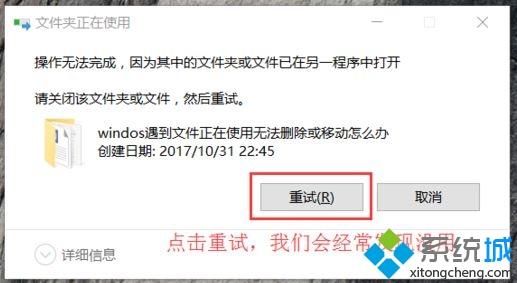
具体方法如下:
1、首先我们点击“开始菜单”,在搜索栏中搜索”资源监视器“;
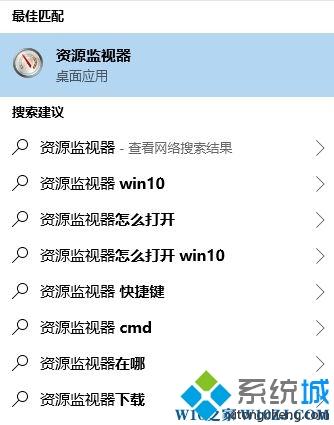
2、或者使用快捷键Ctrl+shift+ESC打开任务管理器,进入性能栏,最下方即资源监视器;
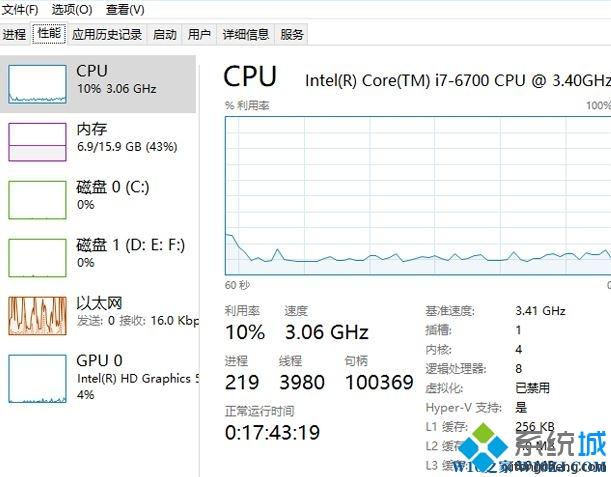
3、我们在“资源监视器”窗口中,选项栏右侧有个搜索栏,在其中输入被占用的文件的名称即可。如下图所示,在句柄名称列找到被占用的文件(包括路径),对应行即占用进程信息,可以鼠标右键结束进程,如图所示:
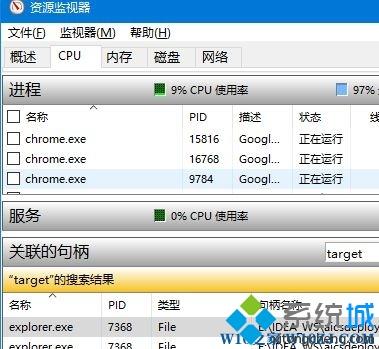
以上便是win10系统文件被占用删不掉的有效解决方法,如果你的文件也被占用了删不掉的话可以尝试本文上述介绍的操作方法来进行操作哦!
我告诉你msdn版权声明:以上内容作者已申请原创保护,未经允许不得转载,侵权必究!授权事宜、对本内容有异议或投诉,敬请联系网站管理员,我们将尽快回复您,谢谢合作!










